
Kestabilan dan keserasian sistem win7 agak baik Beberapa program atau perisian permainan lama boleh berjalan dengan baik pada sistem win7, jadi ramai netizen memilih untuk terus memasang sistem win7. Jadi untuk pemula komputer, mereka ingin memasang sistem win7 pada komputer HP, tetapi bagaimana untuk memasangnya? Editor di bawah akan mengajar anda tutorial pemasangan sistem HP win7.
Langkah khusus adalah seperti berikut:
1 Mula-mula muat turun dan pasang alat pemasangan semula sistem sekali klik Xiaoyu pada komputer HP dan bukanya, kemudian tutup perisian anti-virus komputer dan sandarkan data penting pada pemacu C. . Kemudian pilih sistem win7 dan klik untuk memasang sistem ini.
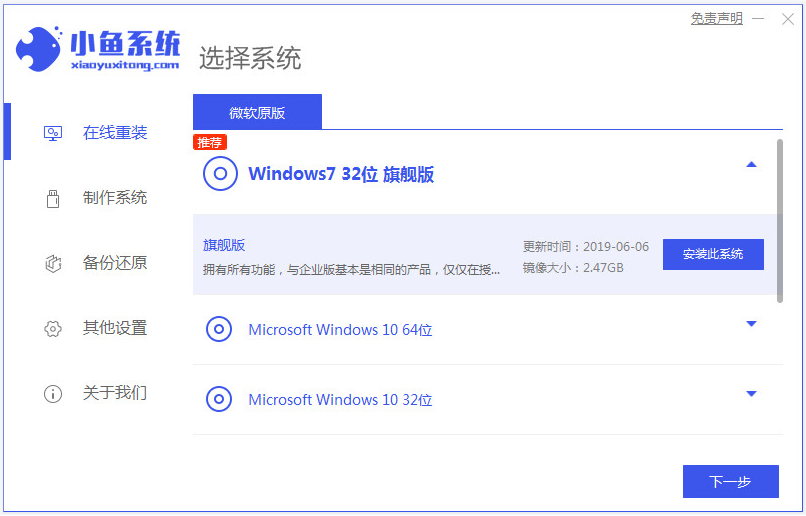
2 Dalam antara muka ini, pilih perisian yang ingin anda pasang, dan kemudian klik Seterusnya.
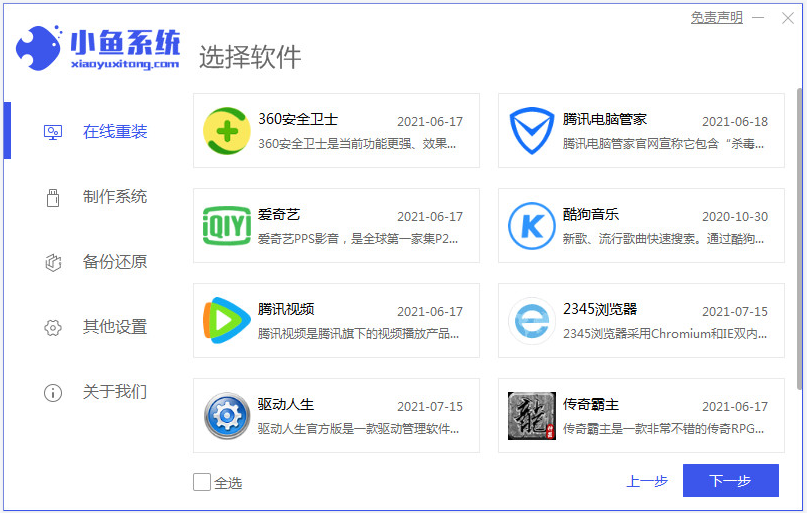
3 Perisian akan mula memuat turun data imej sistem dan pemacu secara automatik, dsb. Sila tunggu dengan sabar.
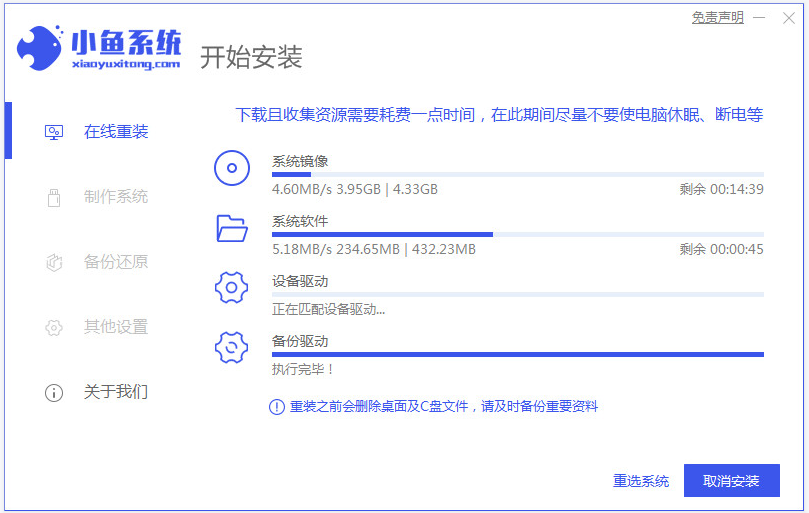
4 Selepas penggunaan persekitaran selesai, anda boleh terus memilih untuk memulakan semula dengan segera.
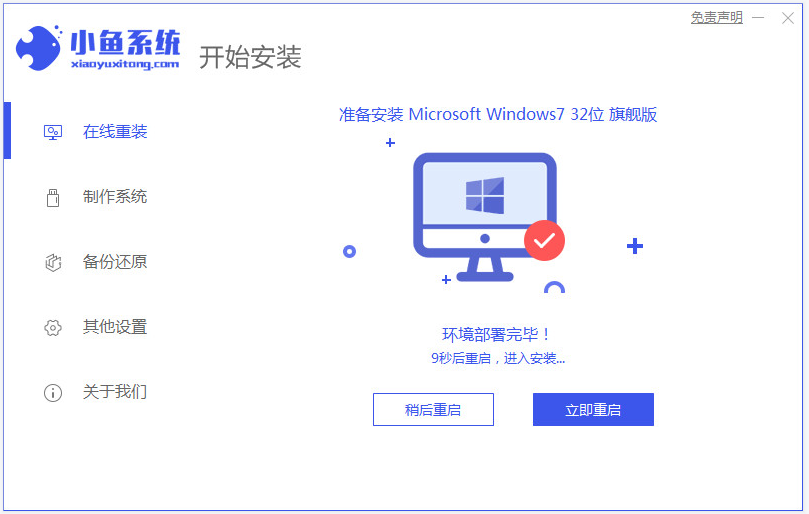
5. Masukkan sistem xiaoyu-pe.
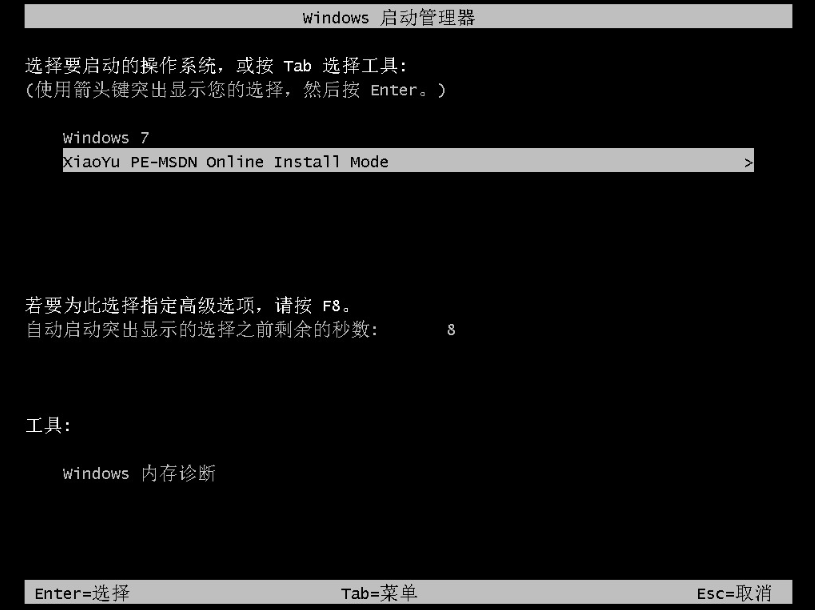
6. Dalam pe, perisian akan mula memasang sistem win7 secara automatik.
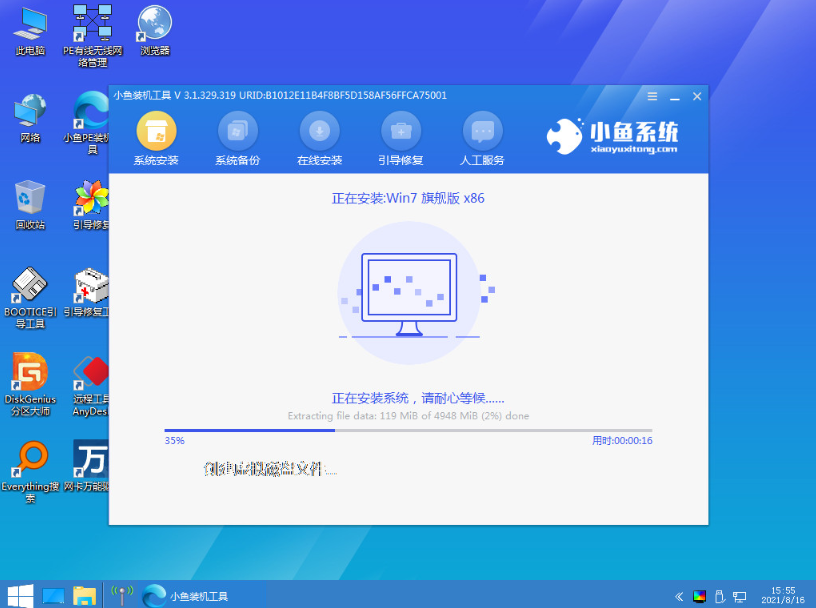
7. Tunggu pemasangan selesai dan kemudian mulakan semula komputer Apabila anda memasuki desktop sistem win7, pemasangan berjaya.

Di atas adalah tutorial pemasangan sistem win7 secara online dengan bantuan alat pemasangan semula sistem sekali klik Xiaoyu Rakan-rakan yang memerlukan boleh merujuk kepada tutorial untuk beroperasi.
Atas ialah kandungan terperinci Demonstrasi tutorial pemasangan sistem HP win7. Untuk maklumat lanjut, sila ikut artikel berkaitan lain di laman web China PHP!




